
微软云盘OneDrive谷歌版
大小:28.8MB类别:生活服务
语言:简体中文系统:Android or ios
更新时间:2025-08-28 22:46:43

大小:28.8MB类别:生活服务
语言:简体中文系统:Android or ios
更新时间:2025-08-28 22:46:43
微软云盘谷歌版,这是一款相当实用的在线云盘工具,由微软官方打造。借助它,每位用户都能够便捷地开展云端办公服务,能在此实时保存照片、文件、office 文档等各类数据,充分满足用户的日常使用需求。OneDrive 谷歌版还赋予用户在云盘中快速访问网盘数据文件的能力,它具备全网盘搜索功能,以最为简便的方式助力用户发现文件,让用户轻松找到所需文件,使用体验更加简洁流畅。
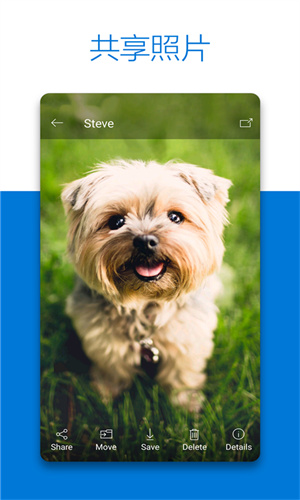
微软云盘谷歌市场版与Office 365实现了完美融合,用户在Office 365上保存的文件能够快速上传至云端,助力用户更妥善地保存文档,确保文档在云端不会丢失,同时用户还能在云端便捷地打开文档数据。
1、按需访问文件
在 Windows 10 中访问所有 OneDrive 文件,不会占用电脑上的空间。
2、文档扫描
使用移动设备扫描文档、收据、名片和笔记等并将它们存储在 OneDrive 中。
3、个人保管库
在 OneDrive 个人保管库中添加保护层,以存储重要的文件和照片。
4、随处访问
无论身处何处,可随意在任何设备上访问、编辑和共享文件。
5、备份和保护
将文件和照片保存到 OneDrive 后,即使设备遗失了,它们也不会丢失。
6、共享与协作
使用 Office 应用与家人朋友保持联系,与他们共享文档和照片,同时实时协作。
OneDrive允许用户从任何地方的任何设备访问文件和文件夹。
你可以使用微软Edge、谷歌Chrome等最新互联网浏览器,将文件夹直接移动到OneDrive中。
但是,部分浏览器不允许文件夹直接进入OneDrive,就需要你先创建文件夹,然后再将文件移动或上载到文件夹中。
1、 上传文件:
登录OneDrive帐户后,点击【上传】,选择需要上传的文件,点击【打开】即可。偷偷告诉你,微软最近把上传文件的限制上提了,一次可以上传10 GB文件哟~
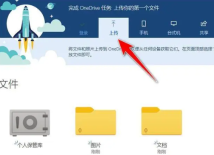
2、 新建文件:
直接在OneDrive中新建Word、Excel、PowerPoint以及其他文件,点击【新建】,选择文件类型即可。之后,你可以点击【另存为】,将文件下载至本地。
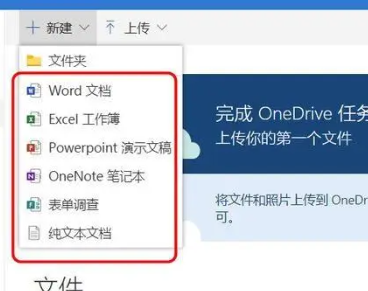
3、 还原已删除的文件:
在“回收站”直接选择还原,其中回收站项目:微软帐户保存30天, Work或School帐户则是93天,过期后会自动永久删除文件。
4、 共享文件和文件夹:
操作十分简便,同样是借助添加或删除人员的方式,来实现对OneDrive中共享文件的访问。要是你还希望共享编辑权限,仅需选中“允许编辑”,进而获取链接选项,随后通过电子邮件或者短信分享给其他人。
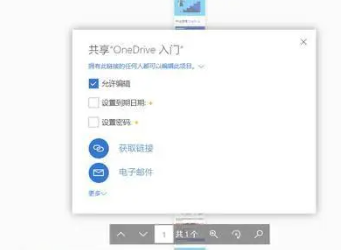
但是呢,OneDrive存储有限制。是的,微软为所有免费版本用户提供5GB的存储空间。
1. 登录Microsoft账户:如果你没有Microsoft账户,请先注册一个。
2. 下载OneDrive应用程序:
- 在Windows操作系统里,可于Microsoft Store下载;
- 在Mac OS X系统中,能在App Store下载;
- 若使用移动设备(比如iOS和Android设备),则可在对应的应用商店下载。3. 安装并启动OneDrive应用程序:安装完成后,会出现一个登录窗口,请输入你的Microsoft账户信息进行登录。
4. 选择要同步的文件夹:默认情况下,OneDrive会将“文档”、“图片”和“桌面”文件夹添加到同步列表中。如果需要同步其他文件夹,可以通过设置选项进行添加。
方法一:
1、首先尝试按下键盘“Win+R”打开运行。
2、然后在其中输入“WSReset.exe”,回车确定清除microsoft OneDrive缓存。
3、如果清除缓存后还是下载不了软件,那么可以尝试重新部署一下microsoft OneDrive。
方法二:
1、首先右键点击左下角的“开始菜单”,点击其中的“windows powershell(管理员)”
2、然后在其中输入“get-appxpackage *OneDrive* | remove-Appxpackage”回车确定。
3、紧接着继续输入“add-appxpackage -register "C:Program FilesWindowsApps*OneDrive*AppxManifest.xml" -disabledevelopmentmode”
4、按下回车确定后程序会自动为你重新部署microsoft OneDrive,部署完成后就可以正常下载软件了。
1. 用户初次登录OneDrive后,只需在Windows、Mac、iPhone、iPad、Android等任一设备上开启“相册自动备份”,就能领取3GB的永久扩充容量。
2. 进入OneDrive的管理储存页面,找到“引荐奖励”板块,在此处能够邀请好友开通OneDrive云同步。每成功邀请一位用户注册,就能获取0.5G的免费空间,邀请人数上限设定为20人,这意味着最多能够得到10GB的空间。
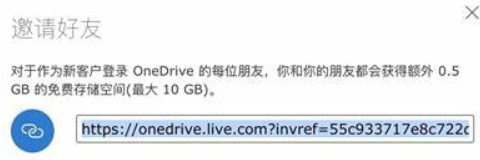
3. 于微软官网订阅 Microsoft 365,就能获取 1TB 储存权,该储存空间会叠加到原有的云空间容量之上。不过,当订阅结束后,OneDrive 会恢复至原本的容量。
4.购买surface设备
Microsoft 为 Surface 设备的所有者提供额外的网盘空间。设备激活后,用户将获得 200GB 的可用空间,该福利持续两年。需注意,重复购买并不会为 OneDrive 累加额外空间,仅能延长使用年限。
热门合集更多>>>
沪ICP备2025122569号-1 三九游戏网手机版 版权所有